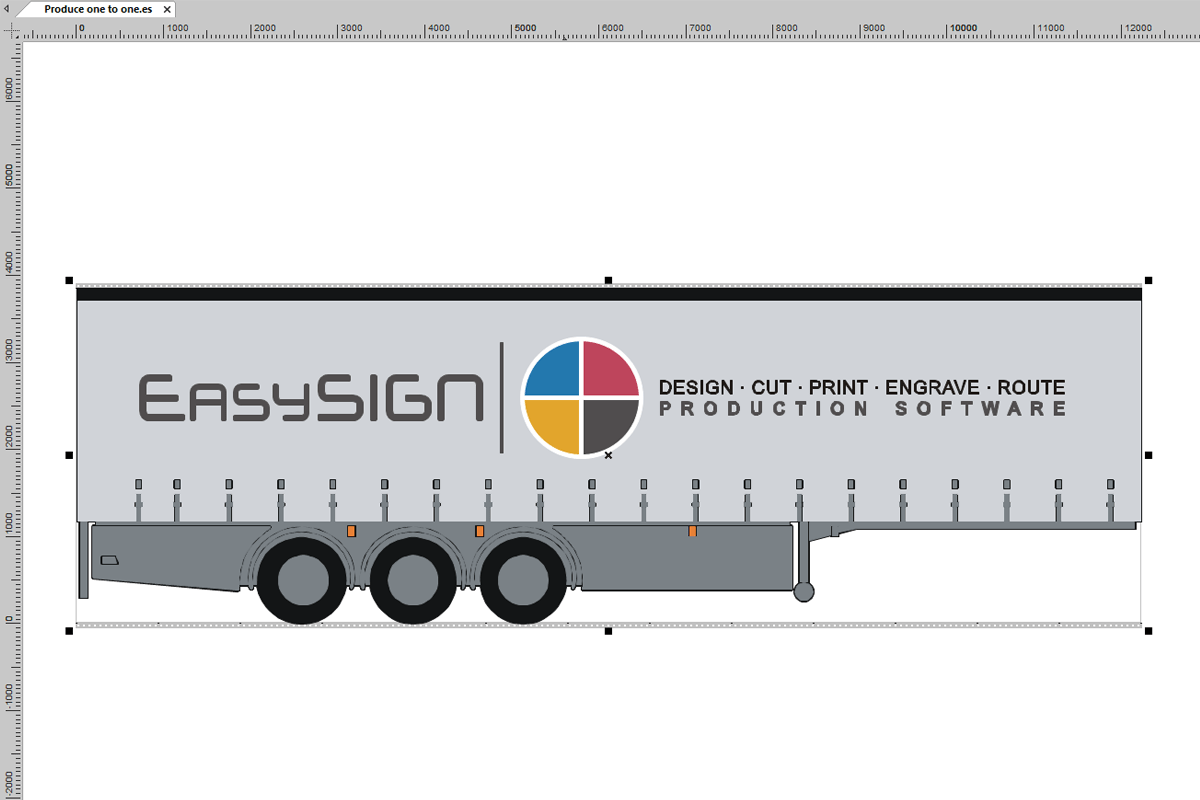Знаки бывают разных типов и размеров. Надписи и рекламные изображения присутствуют на футболках, а также на автобусах и грузовиках. Чтобы использовать правильный формат файла во время производства, важно иметь возможность работать в реальном производственном формате. Хорошо знать, что вы всегда можете работать в формате 1: 1 в EasySIGN. Нет ограничений на размер вашего рабочего листа. (Другие программные приложения имеют ограничение по размеру листов. Например, Adobe предлагает максимальный размер страницы / листа 578 см).
Преимущества формата 1: 1
- Правильный размер отображения всего дизайна.
Например, вы можете импортировать грузовик в натуральную величину в EasySIGN и разместить свой дизайн непосредственно в грузовике в грузовике - Точные размеры объектов, которые будут произведены.
Работая в формате 1: 1, вы предотвращаете отклонения в формате выходных файлов, поскольку они не должны быть рассчитаны на масштабирование. - При работе с растровыми файлами вы также можете увидеть разрешение файла, на котором он будет напечатан, в режиме отображения 1: 1.
- Вам не нужно разделять рабочий лист, потому что он слишком большой по размеру, чтобы поместиться на одном листе
Полезные функции при работе в полноразмерном формате в EasySIGN
Установите на листе нужные единицы измерения
Вид> Настройки> Единицы
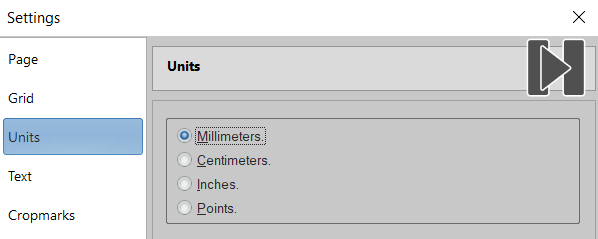
Установите размер страницы в соответствии с размером вашего производственного заказа
Вид> Настройки> Страница
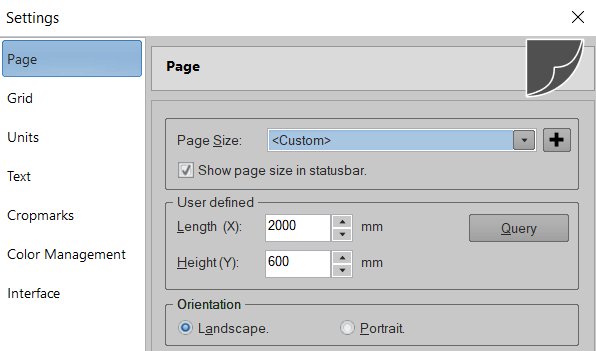
Проверьте свою работу в режиме отображения 1: 1
Режим отображения 1: 1 находится под увеличительным стеклом в наборе инструментов EasySIGN.

С помощью этой функции масштабирования вы можете быстро установить отображение экрана в формате EasySIGN в формате 1: 1:
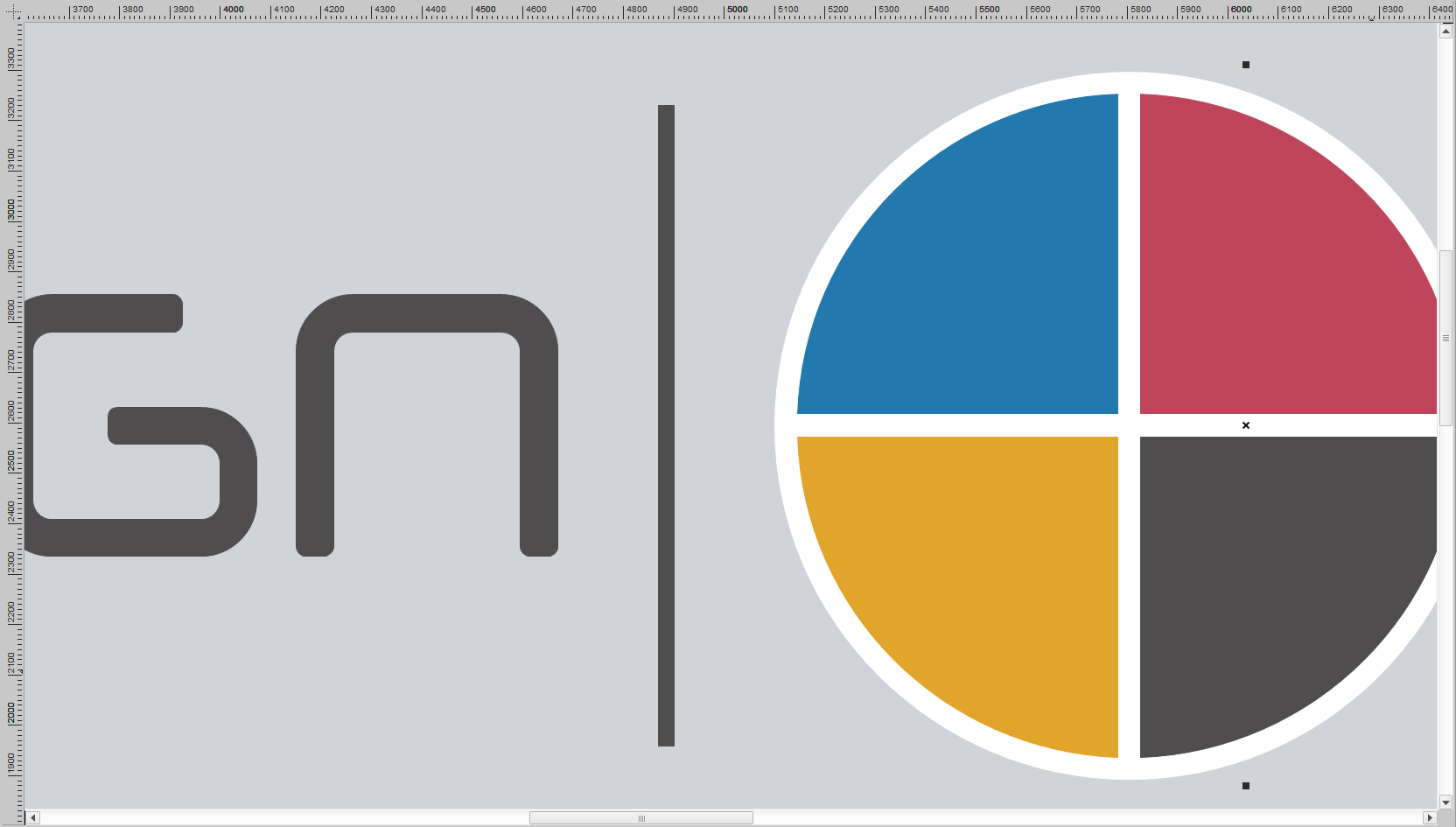
Вы можете просмотреть дизайн 1: 1, нажав клавишу пробела. На экране появится знак движения. ![]()
Затем вы можете переместить дизайн левой кнопкой мыши, не меняя положение объектов. Как только вы отпустите клавишу пробела, изображение вернется в обычный режим масштабирования.
Добавьте размерные линии в свой дизайн
Добавляя размерные линии, вы можете указать размеры объектов в вашем дизайне.
Вы можете найти инструмент измерения на панели инструментов слева от вашего рабочего листа:
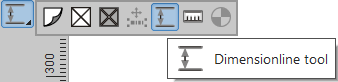
Затем нажмите левую кнопку мыши в точке, где вы хотите начать размерную линию, и удерживайте мышь до точки, где заканчивается размерная линия.
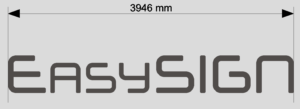
В меню свойств размерных линий вы можете выбрать автоматическое масштабирование текста в вашем дизайне.
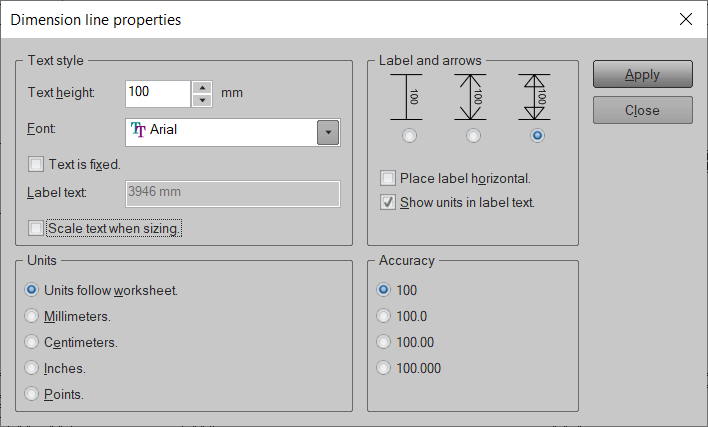
Если вы выберете фиксированную текстовую метку, она не изменится при масштабировании. Очень полезно, когда у вас есть увеличенный или уменьшенный масштабный дизайн.
Преобразовать масштабный дизайн в 1: 1
Когда вы получите масштабированный дизайн, вы можете легко конвертировать его в 1: 1.
Для этого импортируйте или откройте масштабированный дизайн и выберите все, когда файл открывается в EasySIGN. Теперь вы можете масштабировать прямо до нужного размера с помощью помощника преобразования. Просто выберите масштабированный дизайн на рабочем листе EasySIGN и откройте помощника преобразования EasySIGN.
Просмотр> Панели инструментов> Помощник по преобразованию

Например, когда дизайн выполнен в масштабе 1: 2, вы можете сразу же установить его в 1: 1, выбрав 200% в помощнике преобразования и нажав клавишу ввода.
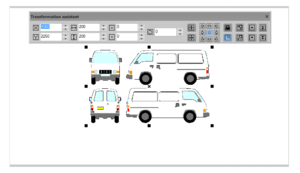
Дизайн сразу же подгоняется под нужный размер:
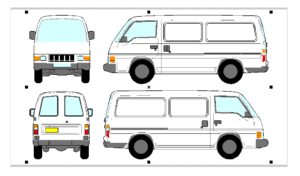
Изменение размера растровых изображений без потери качества
Если ваш дизайн содержит растровые изображения и вы хотите предотвратить уменьшение разрешения растрового изображения после изменения размера дизайна. Вы можете увеличить разрешение растрового изображения, чтобы увеличить масштабированный дизайн при сохранении качества растрового изображения. Для этого выберите растровое изображение в своем дизайне и увеличьте разрешение с помощью коэффициента масштабирования.
Растровое изображение> Изображение> Размер изображения
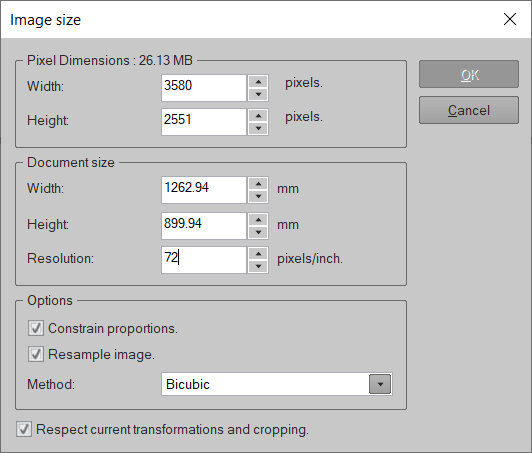
Если коэффициент масштабирования составляет 1:10, вы можете увеличить разрешение растрового изображения с 72 до 720 точек на дюйм. Когда вы впоследствии масштабируете дизайн в 10 раз, растровое изображение все равно будет отображаться с исходным разрешением 72 dpi. Так что без потери качества растрового изображения.
EasySIGN подходит для проектирования как в небольшом, так и в большом формате!